- Mulți utilizatori au raportat că Google Chrome se lansează cu un ecran alb și, în acest ghid, vă vom arăta cum să remediați acest lucru.
- Dacă Chrome vă dă probleme, vă recomandăm să treceți la un alt browser care nu are această problemă.
- Pentru a remedia acest lucru, trebuie doar să vă ștergeți memoria cache și să dezactivați orice extensii care ar putea cauza această problemă.
- În cazul în care întâmpinați o pagină albă în Chrome, poate reinstala browserul vă poate ajuta.
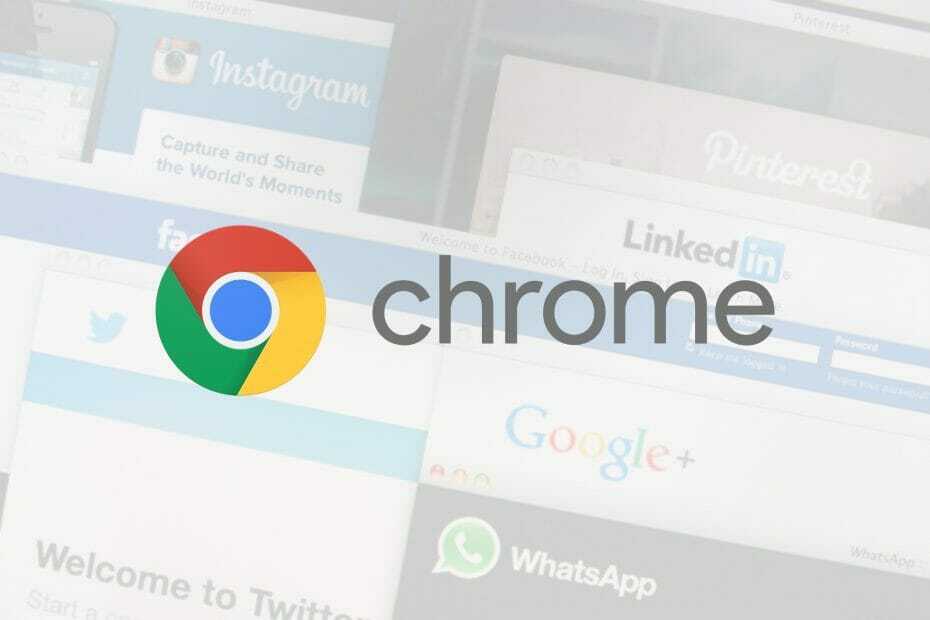
- Migrație ușoară: utilizați asistentul Opera pentru a transfera date ieșite, precum marcaje, parole etc.
- Optimizați utilizarea resurselor: memoria RAM este utilizată mai eficient decât Chrome
- Confidențialitate îmbunătățită: VPN gratuit și nelimitat integrat
- Fără reclame: Ad Blocker încorporat accelerează încărcarea paginilor și protejează împotriva extragerii de date
- Descărcați Opera
niste Crom utilizatorii au declarat pe forumuri că browserul emblematic Google lansează o pagină albă complet goală. Paginile albe nu sunt neobișnuite și mulți utilizatori au raportat o ecran alb al morții pe computerul lor.
Ecranul gol Google Chrome nu include mesaje de eroare. Acestea sunt unele dintre rezoluțiile pe care utilizatorii le-au remediat Crom eroare de ecran alb cu.
Cum pot remedia problemele de pe ecranul alb Chrome?
- Dezactivați accelerarea hardware
- Ștergeți memoria cache a Chrome
- Încercați să utilizați un alt browser
- Dezactivați toate extensiile
- Resetați browserul
- Editați ținta de comenzi rapide Google Chrome
- Reinstalați Google Chrome
1. Dezactivați accelerarea hardware
- Apasă pe Meniul pictogramă din colțul din dreapta sus.
- Clic Setări pentru a deschide fila din instantaneu direct mai jos.
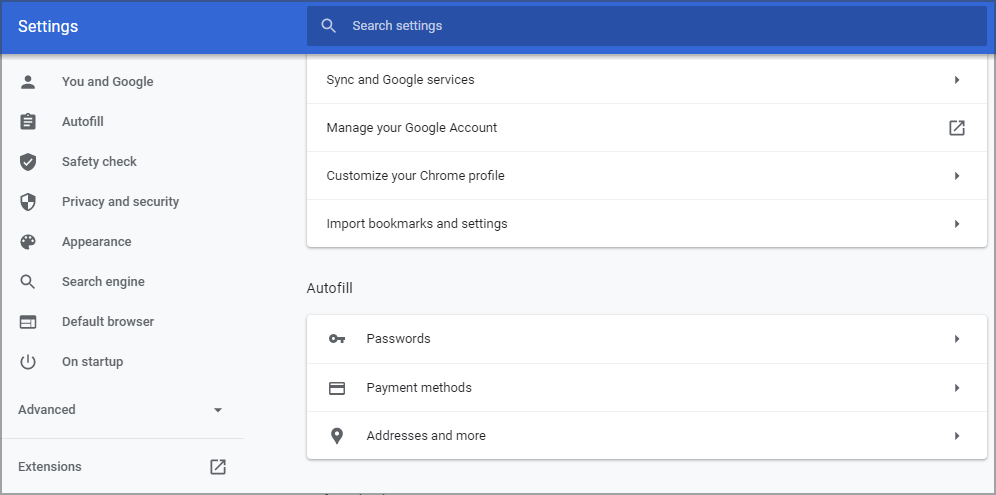
- Derulați în jos fila Setări și faceți clic pe Avansat.
- Apoi comutați Folosiți accelerația hardware atunci când este disponibilă pornind.
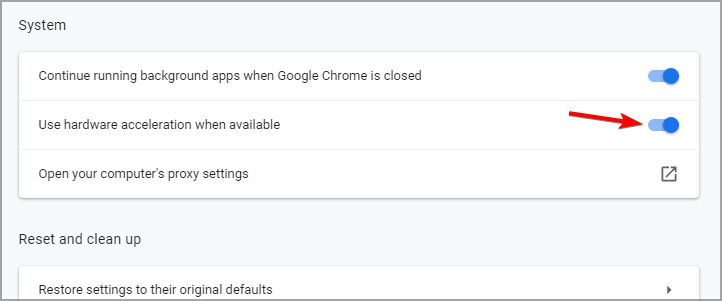
După dezactivarea acestei funcții, verificați dacă ecranul alb din Google Chrome a dispărut.
2. Ștergeți memoria cache a Chrome
- Apăsați pe Chrome Ctrl + Shift + Delete tastă rapidă pentru a deschide fereastra de ștergere a datelor de navigare.
- Selectează Avansat filă.
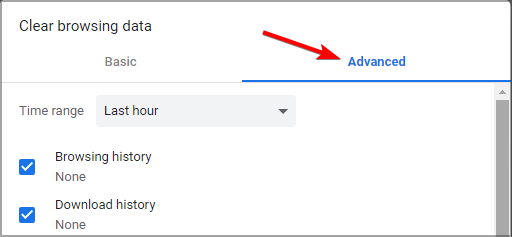
- Selectați Tot timpul din meniul derulant.
- Selectează Imagini cache, Cookie-uri, Istoricul de navigare, și Completare automată casete de selectare.
- apasă pe Date clare buton.
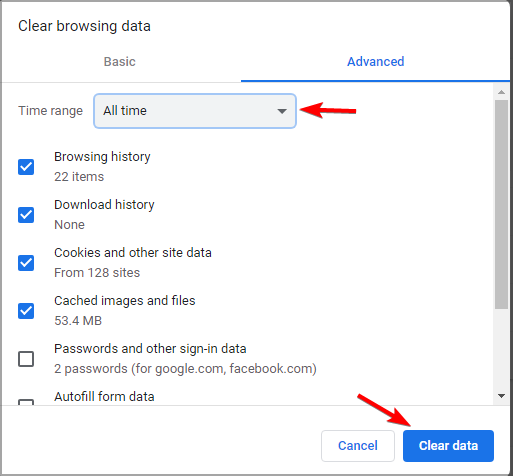
Eroarea ecranului gol al Google Chrome se poate datora unui cache al browserului deteriorat. Prin urmare, ștergerea cache-ului Chrome ar putea remedia browserul.
3. Încercați să utilizați un alt browser

Dacă aveți această problemă pe computer, este o idee bună să verificați dacă problema apare și în alte browsere.
Operă este o alternativă excelentă la Chrome, deoarece este construit pe același motor, ceea ce înseamnă că are aceleași caracteristici și suport pentru aceleași extensii.
Pe lângă caracteristica de bază, Opera oferă și câteva dintre cele gratuite interesante, cum ar fi:
- VPN gratuit
- Facebook Messenger, Instagram și WhatsApp integrate în bara laterală
- opțiuni de personalizare
- adblocker încorporat
Spre deosebire de Chrome, Opera nu va trimite niciuna dintre informațiile dvs. către Google și, datorită protecției de urmărire și malware, puteți fi siguri că sunteți în siguranță online.

Operă
Aveți probleme cu ecranul alb cu Google Chrome? Încercați să utilizați Opera pentru o experiență de navigare sigură și fără erori!
4. Dezactivați toate extensiile
- Apasă pe Meniul apăsați butonul și accesați Mai multe unelte. Apoi selectați Extensii.
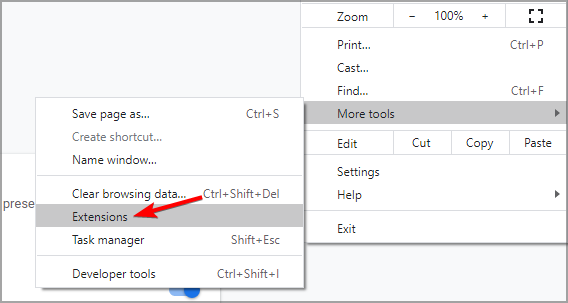
- Faceți clic pe comutatorul de lângă extensia pe care doriți să o dezactivați.
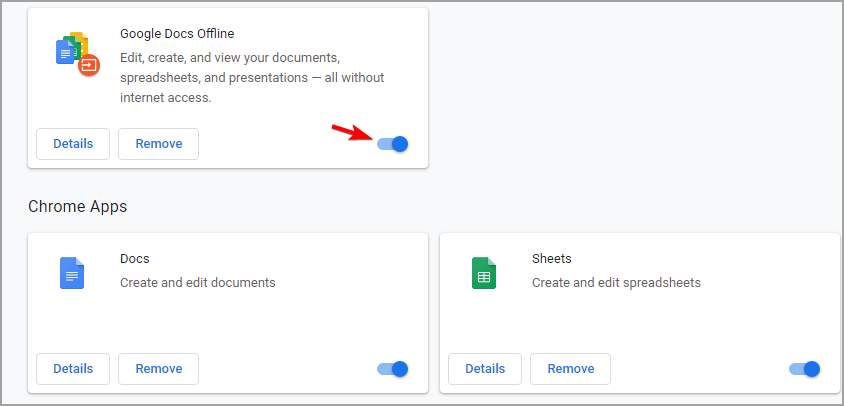
- Repetați acest lucru pentru toate extensiile disponibile.
- Verificați dacă problema este rezolvată.
Dacă ecranul alb din Chrome nu mai apare, activați extensiile pe rând până când reușiți să recreați problema și să găsiți cauza.
Acum eliminați extensiile respective pentru a remedia definitiv problema.
5. Resetați browserul
- Pentru a reseta browserul respectiv, faceți clic pe Meniul pictogramă și alegeți Setări din meniu.

- apasă pe Avansat buton.

- Derulați în jos până la Secțiunea Resetare și curățare opțiune.
- Apasă pe Restabiliți setările la valorile implicite originale opțiune.
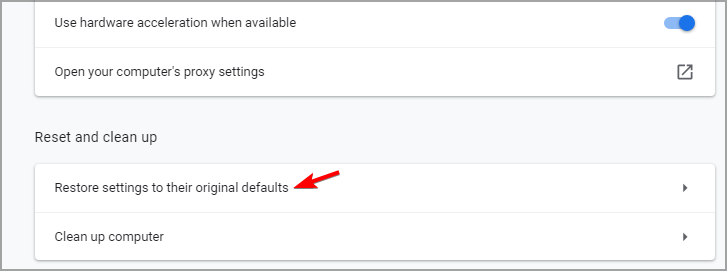
- Apoi selectați Reseteaza setarile opțiune.
Resetarea Google Chrome va șterge datele browserului și va dezactiva toate extensiile terță parte, ceea ce poate fi un alt factor din spatele problemei ecranului gol al Chrome.
6. Editați ținta de comenzi rapide Google Chrome
- Mai întâi, asigurați-vă că Google Chrome este complet închis.
- Faceți clic dreapta pe pictograma de comenzi rapide de pe desktop pentru Chrome și selectați Proprietăți.

- Selectează Comandă rapidă filă.
- Intrarea –Disable-gpu și sfârșitul casetei de text Țintă așa cum se arată direct mai jos.
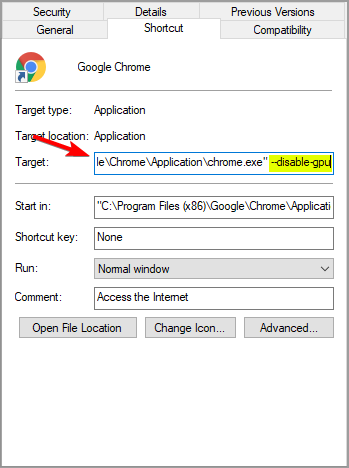
- Click pe aplica și O.K pentru a salva modificările.
Unii utilizatori au declarat că Google Chrome nici măcar nu afișează o bară URL sau fila Setări atunci când browserul se deschide cu un ecran gol.
În aceste condiții, unii utilizatori au rezolvat problema introducând –disable-GPU la sfârșitul căii de acces rapid pentru Chrome, așa că vă încurajăm să încercați acest lucru.
7. Reinstalați Google Chrome
- Deschide Aplicație Setări prin apăsarea Tasta Windows + I pe tastatură.
- Navigați la Aplicații secțiune.

- Selectați Google Chrome și faceți clic pe Dezinstalați.
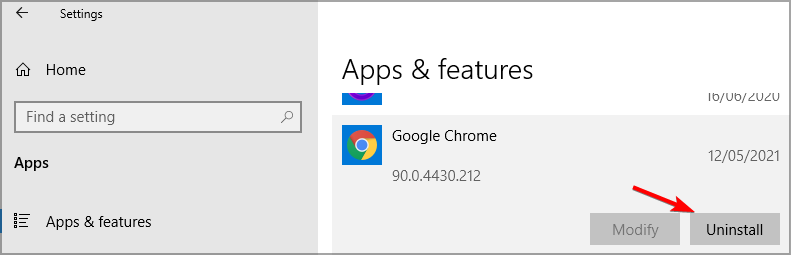
- Urmați instrucțiunile de pe ecran pentru a finaliza procesul.
- Odată ce Chrome este eliminat, instalați-l din nou.
Pentru a vă asigura că Google Chrome este complet eliminat, împreună cu toate fișierele și intrările sale de registru, ar trebui să utilizați un software dedicat de dezinstalare.
⇒Obțineți IObit Uninstaller Pro
Ecranul alb din Google Chrome poate fi o problemă majoră, dar sperăm că soluțiile noastre v-au ajutat să remediați această problemă.
Ați reușit să remediați această problemă cu o altă soluție? Spuneți-ne în secțiunea de comentarii de mai jos.
 Încă aveți probleme?Remediați-le cu acest instrument:
Încă aveți probleme?Remediați-le cu acest instrument:
- Descărcați acest instrument de reparare a computerului evaluat excelent pe TrustPilot.com (descărcarea începe de pe această pagină).
- Clic Incepe scanarea pentru a găsi probleme cu Windows care ar putea cauza probleme PC.
- Clic Repara tot pentru a remedia problemele cu tehnologiile brevetate (Reducere exclusivă pentru cititorii noștri).
Restoro a fost descărcat de 0 cititori luna aceasta.


![FIX: Err_connection_refused Windows 10 [Chrome, Localhost]](/f/c501866485b218998ee43e0f5b2b5e7f.jpg?width=300&height=460)